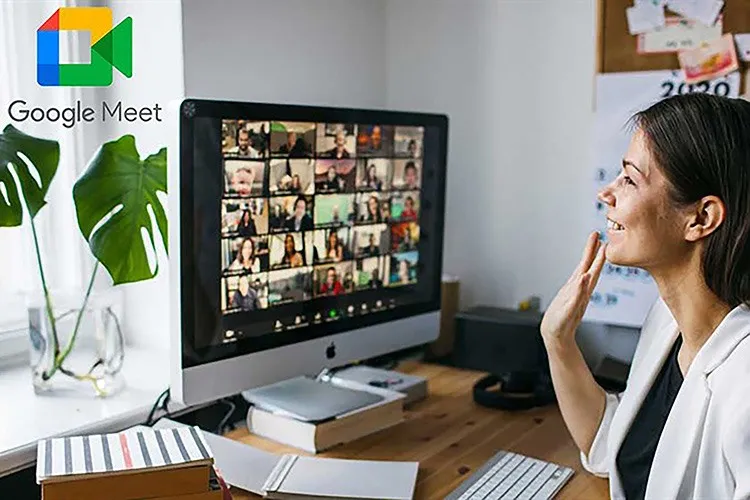Như chúng ta đã biết, đối với tài khoản Google Meet khi cần vào tham gia cuộc họp cần có người tổ chức cuộc họp đồng ý. Nhưng ở bài viết này, FPTShop sẽ hướng dẫn bạn cách vào Google Meet không cần duyệt nhé.
Việc sử dụng Google Meet cho học tập và làm việc chắc hẳn không còn quá xa lạ với chúng ta. Nhưng đôi khi việc tổ chức một lớp học đông đúc mà phải thao tác duyệt từng thành viên, hoặc với một cuộc họp nhiều thành viên thì duyệt từng người làm bạn mất thời gian chuẩn bị. Vậy cùng tìm hiểu ngay những cách để vào Google Meet mà không cần duyệt nhé.
Bạn đang đọc: Cách vào Google Meet không cần duyệt cực hay
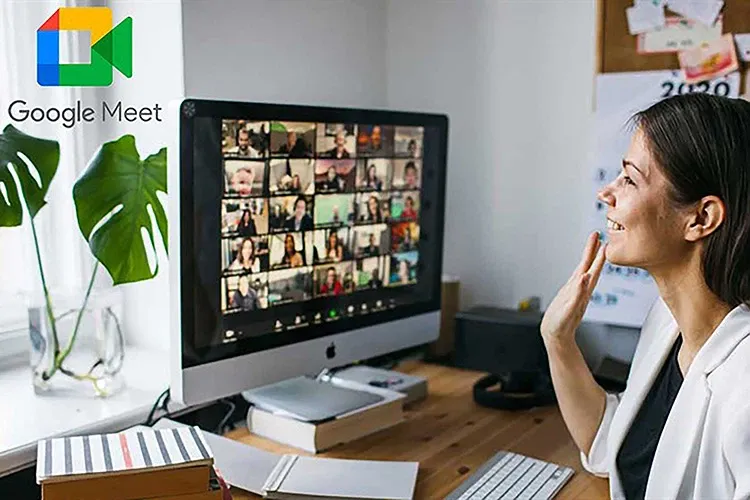
Lên lịch một cuộc họp video từ Lịch Google
Bạn có thể tạo cuộc họp và bắt đầu cuộc họp Google Meet từ lịch Google, những người được mời sẽ tự động tham gia vào cuộc họp mà không cần duyệt.
Cách lên lịch cuộc họp video từ Lịch Google
Bước 1: Truy cập vào calendar.google.com để vào Lịch Google
Bước 2: Chọn “Tạo” và “Sự kiện”
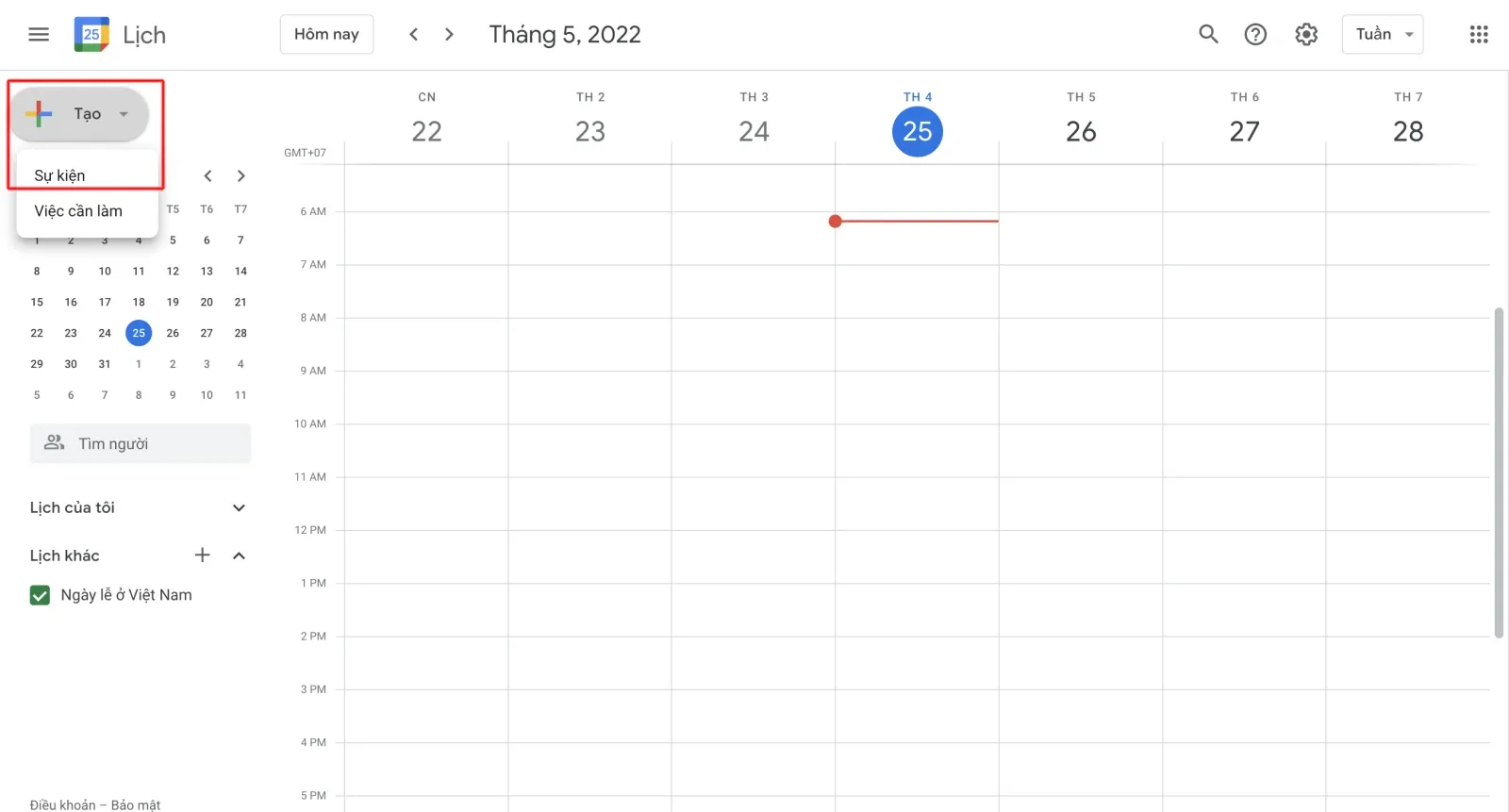
Bước 3: Nhập đầy đủ thông tin cần thiết và nhấp vào “Thêm khách”.
Bước 4: Nhập tên hoặc email của người bạn muốn mời.
Bước 5: Nhấp vào “Lưu”. Để thông báo cho khách, nhấp vào “Gửi”.
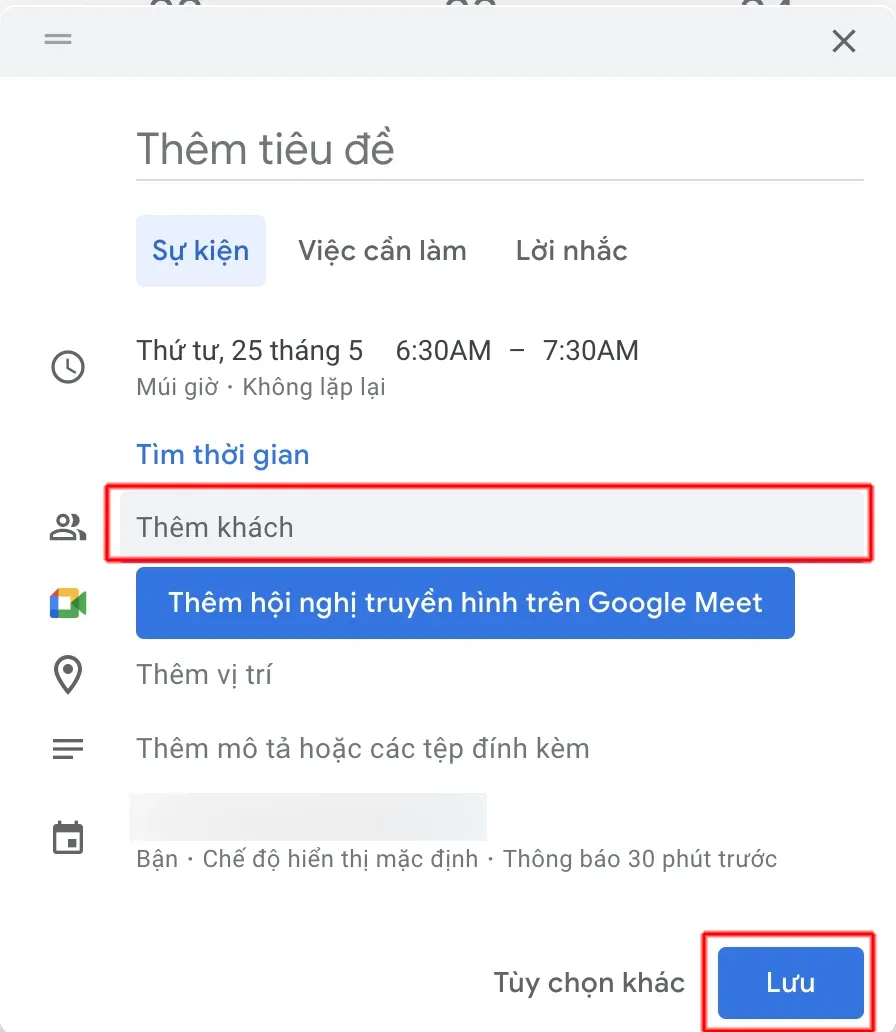
Lưu ý nhỏ là người dùng Google Workspace Essentials không thể lên lịch cuộc họp trong Lịch Google.
Tất nhiên khách mời có thể chuyển link cuộc họp cho các cá nhân khác. Thì nếu người không được mời muốn tham gia cuộc họp thì một người tham gia cuộc họp phải chấp nhận yêu cầu của người đó. Nhưng nếu bạn xài tài khoản cá nhân để lên lịch cuộc họp video thì chỉ bạn – người tổ chức cuộc họp mới có thể phê duyệt yêu cầu tham gia.
Cài đặt tiện ích mở rộng Meet Auto Admit
Việc cài đặt thêm tiện ích mở rộng Meet Auto Admit cũng giúp bạn tiết kiệm thời gian hoặc không gián đoạn cuộc họp của bạn khi phải phê duyệt người tham gia. Để cài đặt tiện ích này, hãy làm theo cách sau nhé
Bước 1: Trên máy tính truy cập vào đường link sau đây để cài đặt Meet Auto Admit
Bước 2: Nhấn nút “Thêm vào Chrome”
Tìm hiểu thêm: Copy ảnh từ iPhone ra máy tính bằng iTunes bằng cách nào? Có phức tạp không?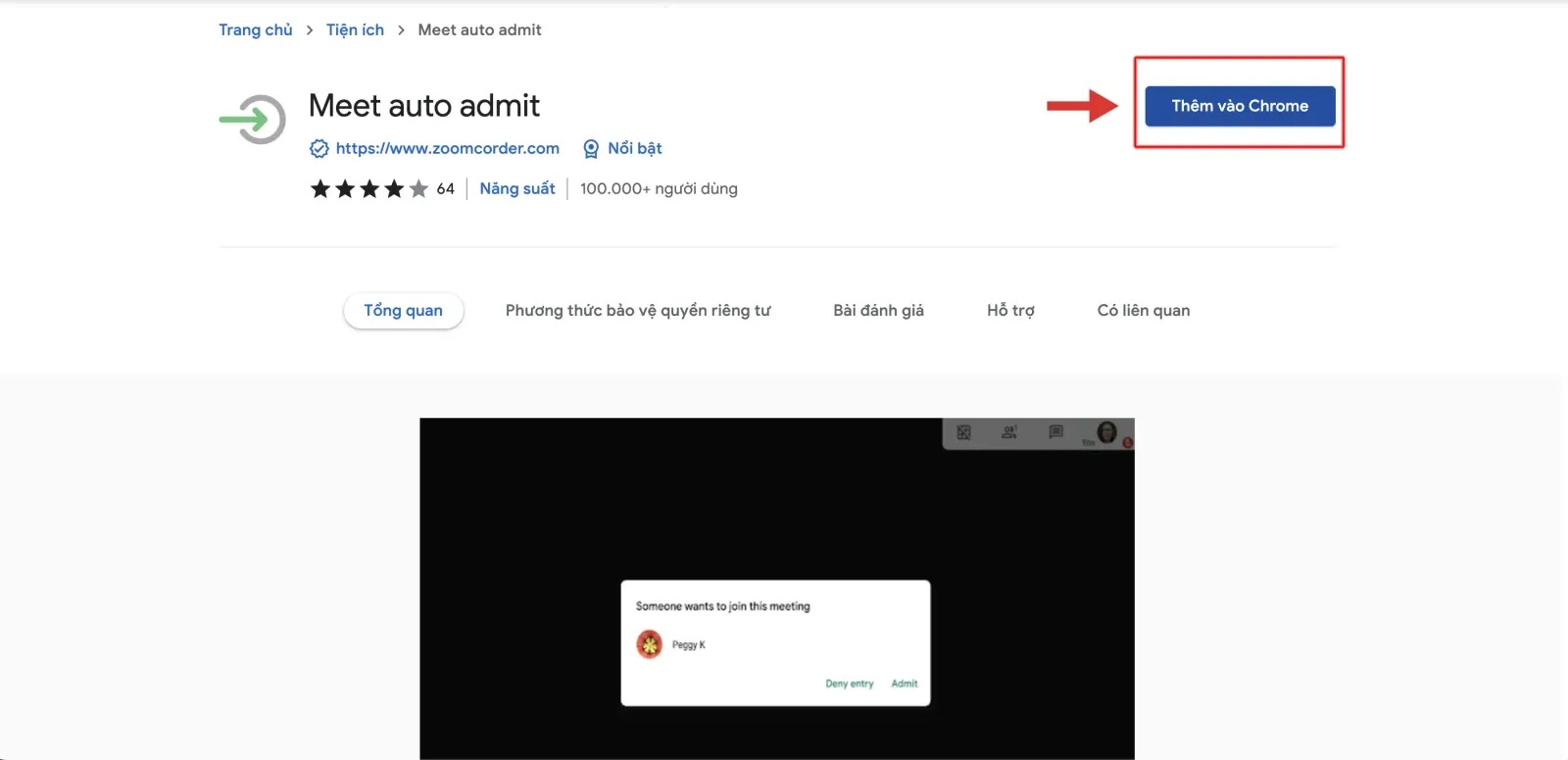
Bước 3: Click vào “Thêm tiện ích”
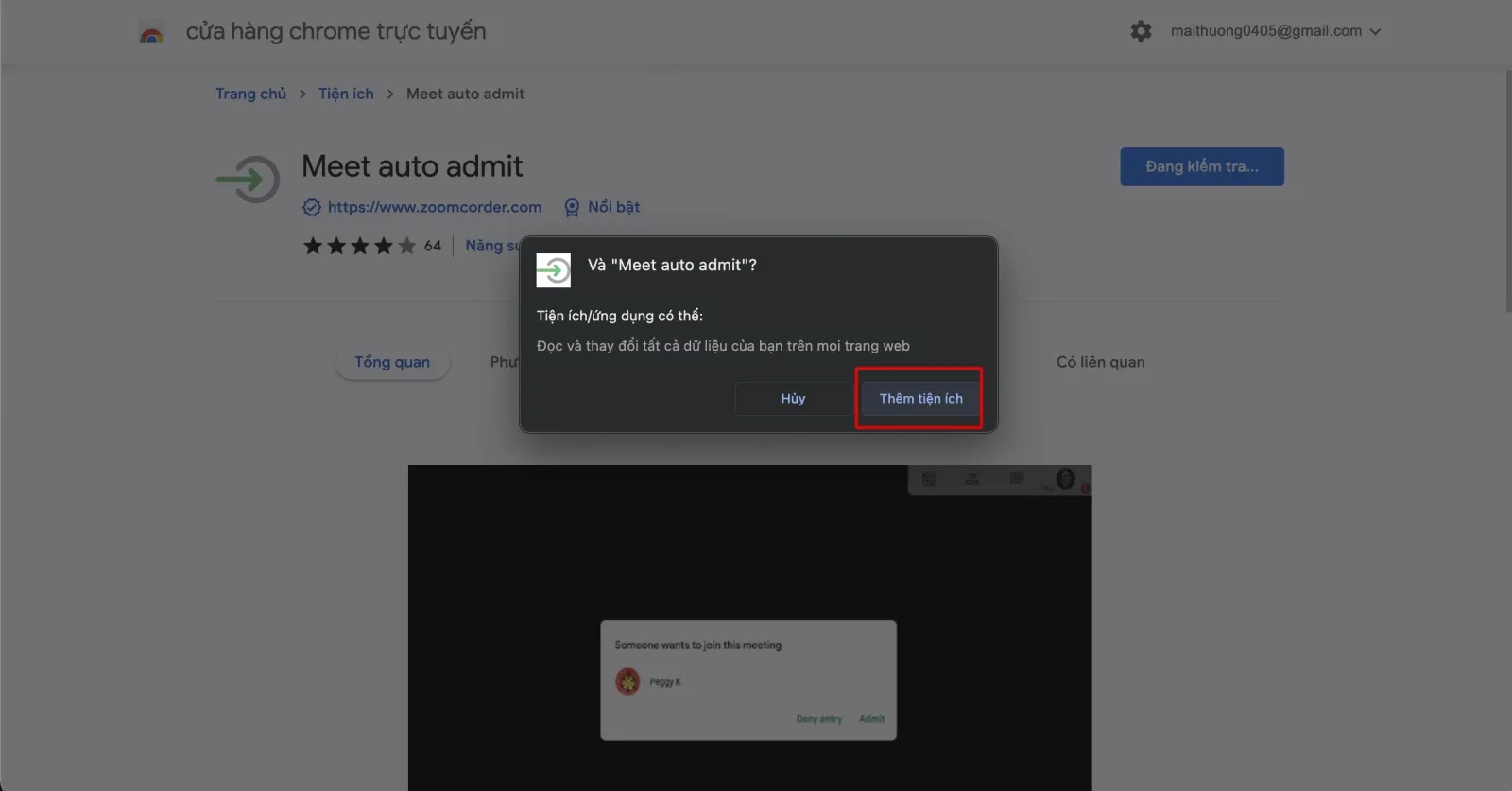
Bước 4: Sau khi hoàn thành hãy nhấn vào biểu tượng Meet Auto Admit và chọn “Tùy chọn”
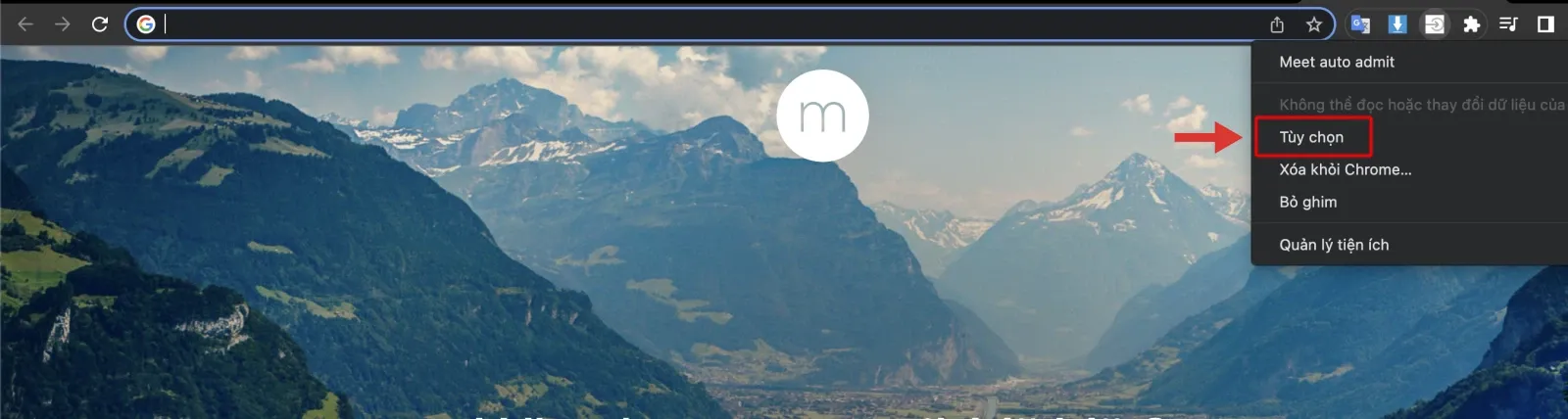
Bước 5: Tại khung cửa sổ hiện ra, bạn hãy thay đổi “Admit” thành “Chấp nhận” vào ô đầu tiên.
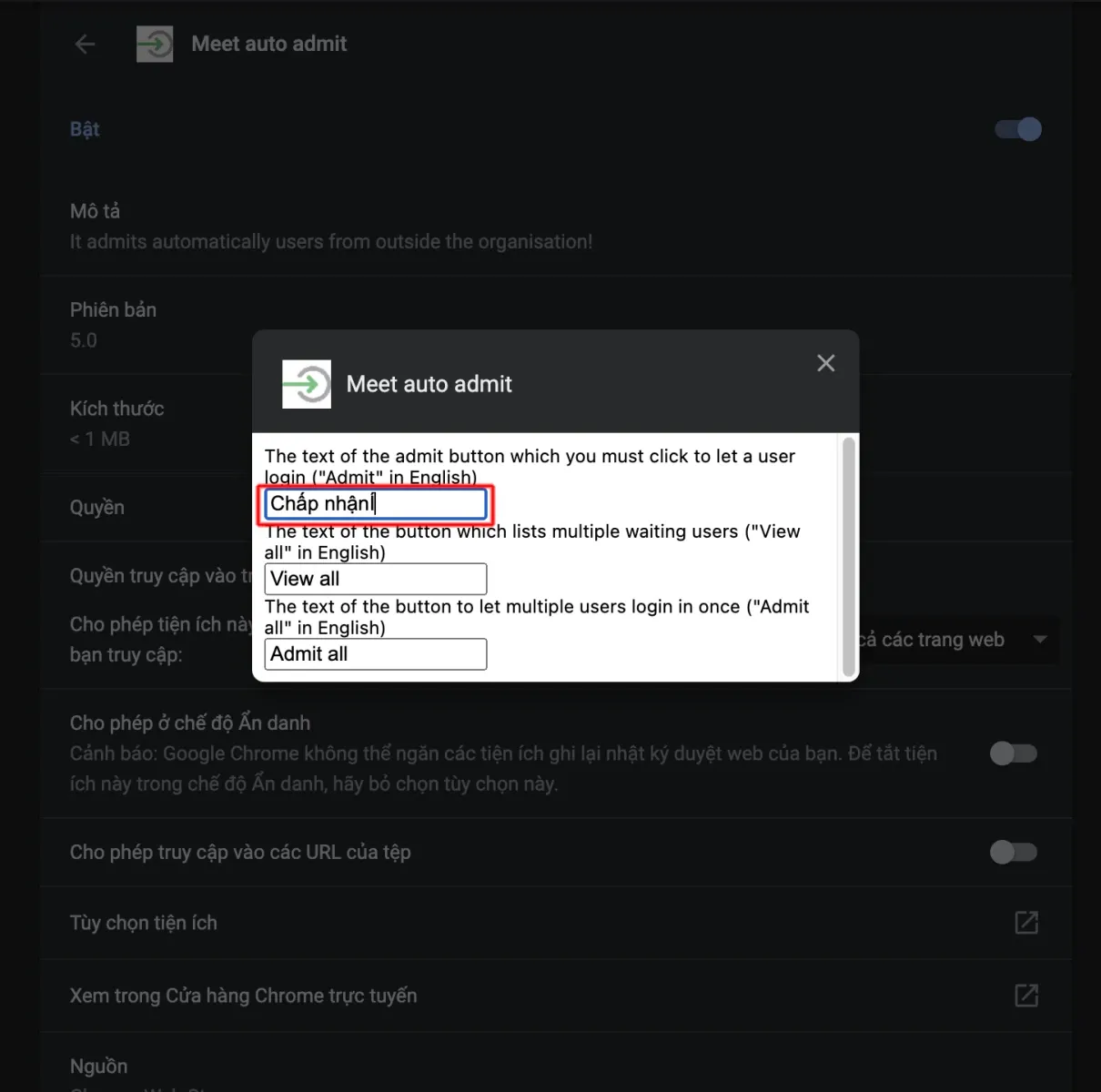
>>>>>Xem thêm: Mẹo tắt tự động phát video trên Google Maps cực kỳ dễ
Sau khi hoàn thành bạn chỉ cần tạo cuộc họp Google Meet và gửi link cho những thành viên cần tham gia là được. Nếu bạn chưa biết cách tạo cuộc họp Google Meet có thể tham khảo bài Cách tạo Google Meet cực nhanh và dễ dàng.
Vậy là FPTShop đã hướng dẫn bạn cách vào Google Meet không cần duyệt cực dễ. Chúc bạn thực hiện thành công với hai cách trên nhé.